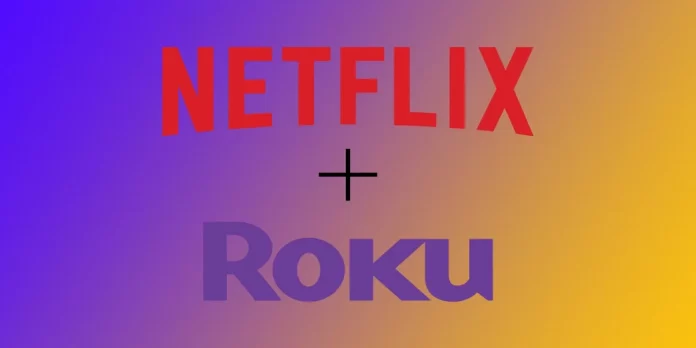Jako člověk, který miluje streamování televizních pořadů a filmů, znám frustraci z přepínání mezi různými zařízeními, abych měl přístup ke všem svým oblíbeným kanálům. Rád používám Roku, který nabízí snadný přístup k tisícům kanálů včetně Netflixu. Pokud jste uživateli Roku a chcete si do své nabídky přidat Netflix, máte štěstí! Je to velmi snadné a já vám ukážu, jak na to.
Jak získat Netflix v Roku
Na většině moderních zařízení Roku nebo televizorů je předinstalována aplikace Netflix, protože se jedná o jednu z nejčastěji stahovaných streamovacích služeb. Pokud však nemáte Netflix na domovské obrazovce a nemáte tlačítko Netflix na dálkovém ovladači, můžete si jej rychle stáhnout pomocí těchto kroků:
- Stisknutím tlačítka Domů na dálkovém ovladači Roku přejděte na obrazovku Domů.
- Přejděte dolů a vyberte možnost Streaming Channels.
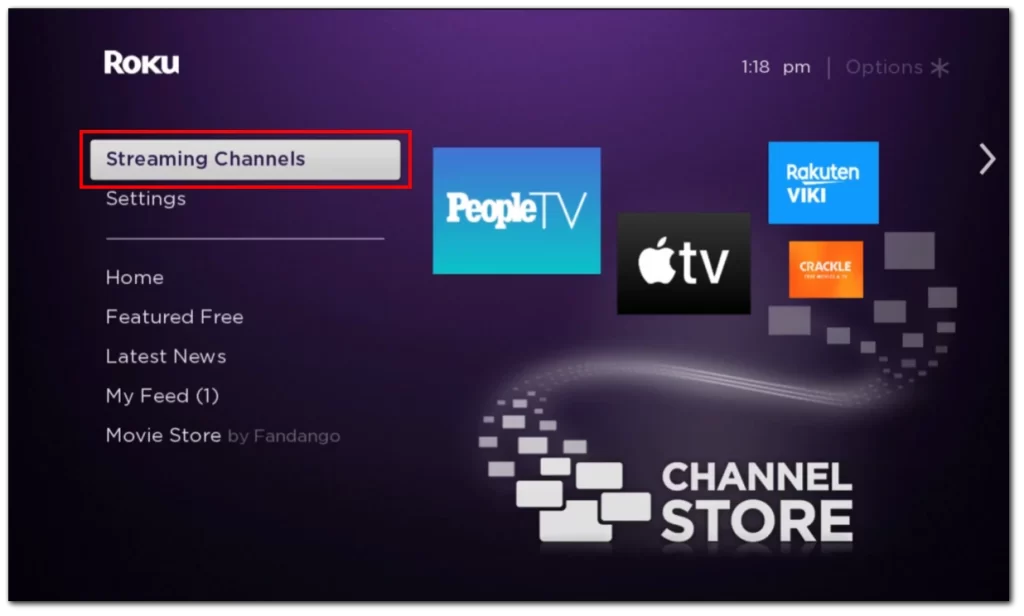
- Vyberte možnost Hledat kanály a do vyhledávacího řádku zadejte „Netflix“.
- Z výsledků vyhledávání vyberte Netflix.
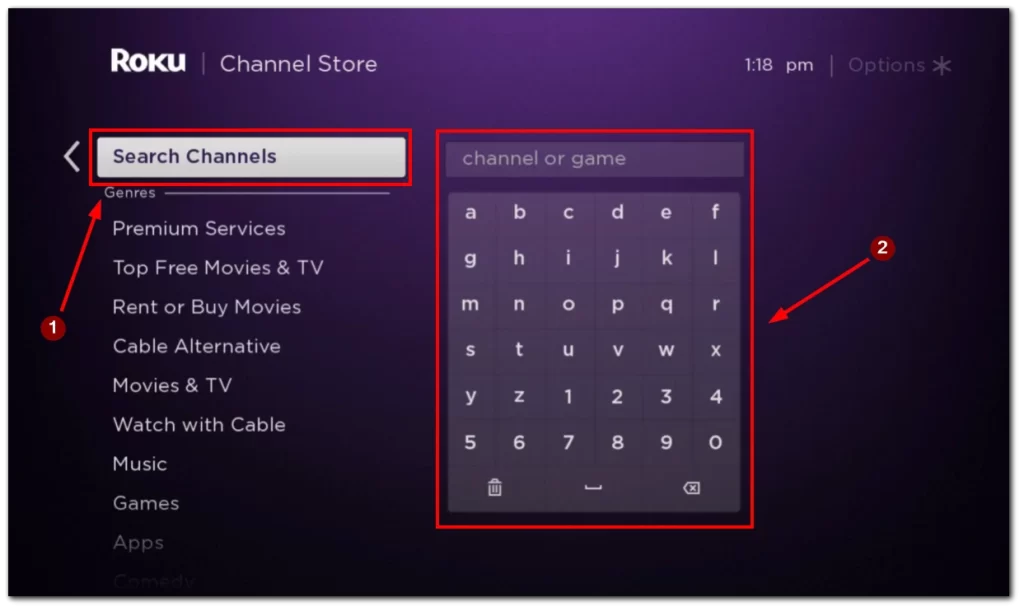
- Vyberte možnost Přidat kanál a potvrďte volbu OK.
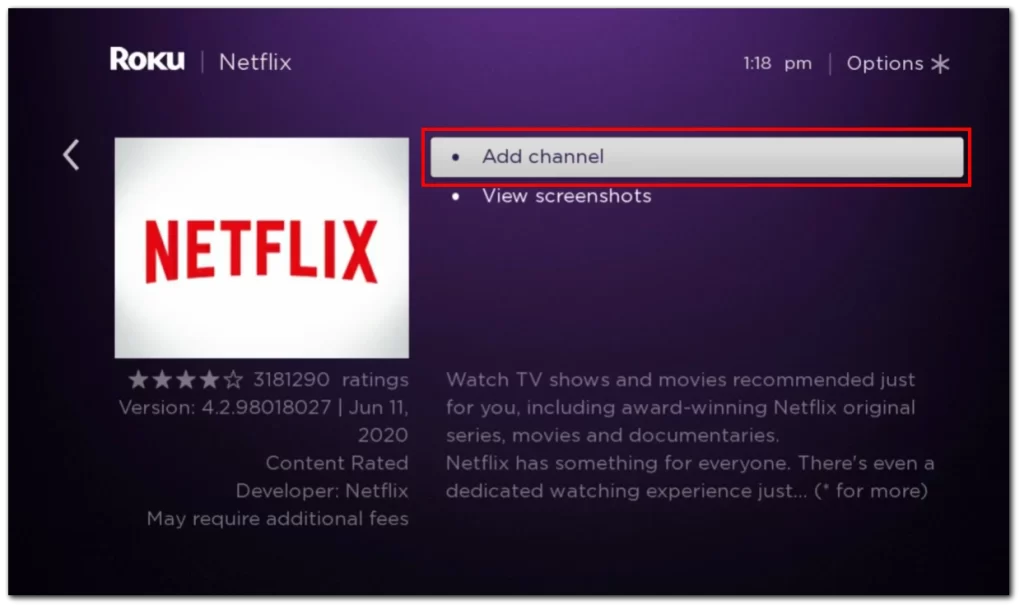
Zařízení Roku nyní stáhne a nainstaluje službu Netflix. Tento proces může trvat několik minut v závislosti na rychlosti vašeho internetu. Po instalaci služby Netflix do zařízení Roku se musíte přihlásit ke svému účtu. Postupujte podle následujících kroků:
- Stisknutím tlačítka Domů na dálkovém ovladači Roku přejděte na domovskou obrazovku.
- V nabídce kanálů vyberte Netflix.
- Vyberte možnost Přihlásit se.
- Zadejte svou e-mailovou adresu a heslo služby Netflix.
- Vyberte možnost Přihlásit se.
Nyní můžete začít sledovat Netflix na svém zařízení Roku. Hlavně nezapomeňte zaplatit předplatné Netflixu.
Jak změnit účet Netflix v aplikaci Roku?
Pro mnoho uživatelů je přechod na jiný účet Netflix obtížný. Ve skutečnosti je to poměrně snadné. K tomu budete potřebovat následující údaje:
- Pomocí dálkového ovladače Roku přejděte do aplikace Netflix v zařízení Roku a otevřete ji.
- Pokud máte na svém účtu Netflix více uživatelských profilů, vyberte profil, který chcete použít.
- Stisknutím tlačítka se šipkou doleva na dálkovém ovladači Roku přejděte do podnabídky možností služby Netflix.
- V možnostech podnabídky vyberte možnost „Nastavení“.
- Chcete-li se odhlásit z účtu Netflix, vyberte v nabídce Nastavení možnost „Odhlásit se“.
- Po výzvě vyberte možnost „Ano“ a potvrďte, že se chcete odhlásit ze svého stávajícího účtu Netflix.
Po odhlášení z aktuálního účtu Netflix budete vyzváni k opětovnému přihlášení. Zadejte e-mailovou adresu a heslo k účtu Netflix, který chcete používat v zařízení Roku, a vyberte možnost „Přihlásit se“.
Gratulujeme, úspěšně jste změnili svůj účet Netflix na Roku! Váš nový účet vám umožní začít streamovat vaše oblíbené televizní pořady a filmy.
Jaká zařízení Roku jsou kompatibilní se službou Netflix
Některé starší modely zařízení Roku bohužel kvůli technickým omezením již aplikaci Netflix nepodporují. Mezi tyto modely patří:
- Roku 2050X
- Roku 2100X
- Roku 2000C
- Přehrávač Roku HD
- Přehrávač Roku SD
- Přehrávač Roku XR
Pokud máte některý z těchto starších modelů Roku, nemáte již v zařízení přístup k aplikaci Netflix. Aplikace Netflix byla aktualizována na novější technologii nekompatibilní s těmito staršími modely Roku.
Stojí za zmínku, že se nejedná o rozhodnutí samotného Netflixu. Je to spíše výsledek společného rozhodnutí společností Roku a Netflix ukončit podporu starších zařízení kvůli výše uvedeným technickým omezením. Pokud se vás tato změna týká, můžete zvážit přechod na novější zařízení Roku kompatibilní s aplikací Netflix, pokud chcete i nadále streamovat obsah služby Netflix na svém zařízení Roku.
Jaké rozlišení služby Netflix je k dispozici ve vašem zařízení Rock?
Rozlišení obsahu Netflix dostupného v zařízení Roku závisí na konkrétním modelu, který máte. Obecně lze říci, že většina zařízení Roku podporuje obsah Netflix v maximálním rozlišení 1080p (Full HD). Některé novější modely však podporují ještě vyšší rozlišení, a to až 4K Ultra HD. Zde je rozpis maximálního rozlišení pro jednotlivé modely zařízení Roku:
| Maximální rozlišení | Podporovaná zařízení |
| 720p HD | Roku 2 HD (3000X), Roku HD (2500X), Roku LT (2400X, 2450X) |
| 1080p Full HD | Roku 1 (2710X), Roku 2 (2720X, 4210X), Roku 2 XS (3100X), Roku 3 (4200X, 4230X), Roku Express (3700X, 3900X, 3930X), Roku Express+ (3710X, 3910X, 3931X), Roku LT (2700X), Roku SE (2710X), Roku Streaming Stick (3400X, 3420X, 3500X, 3600X, 3800X). |
| 4K Ultra HD | Roku 4 (4400X), Roku Express 4K (3940X), Roku Express 4K+ (3941X), Roku Premiere (3920X, 4620X), Roku Premiere+ (3921X, 4630X), Roku Smart Soundbar (9100X), Roku Streambar (9102X), Roku Streambar Pro (9101X), Roku Streaming Stick+ (3810X, 3811X), Roku Streaming Stick 4K (3820X), Roku Streaming Stick 4K+ (3821X), Roku Ultra (4640X, 4660X, 4670X), Roku Ultra (4800X), Roku Ultra LT (4662X) |
Stojí za zmínku, že rozlišení obsahu služby Netflix, který streamujete na zařízení Roku, závisí také na rychlosti vašeho internetového připojení. Pokud máte pomalejší internetové připojení, může společnost Netflix automaticky upravit rozlišení obsahu, aby zajistila plynulé přehrávání. Pokud máte rychlejší internetové připojení, můžete si obsah vychutnat ve vyšším rozlišení.
Řešení potíží se službou Netflix v systému Roku
Pokud máte potíže se streamováním služby Netflix na zařízení Roku, můžete provést několik kroků k vyřešení problému. Zde je několik možných řešení běžných problémů:
- Zkontrolujte připojení k internetu: Zkontrolujte, zda je zařízení Roku připojeno k silnému a stabilnímu internetovému připojení. Rychlost internetu můžete zkontrolovat tak, že na domovské obrazovce zařízení Roku přejdete do nabídky „Nastavení“ a vyberete možnost „Síť“. Tam můžete spustit test sítě a zkontrolovat rychlost internetu a připojení. Pokud je rychlost internetu nízká nebo pokud zařízení Roku není připojeno k internetu, může to být příčinou vašich problémů s Netflixem.
- Restartujte zařízení Roku: Někdy pomůže problémy s přehráváním Netflixu vyřešit pouhý restart zařízení Roku. Chcete-li zařízení restartovat, přejděte na domovské obrazovce Roku do „Nastavení“ a vyberte „Systém“. Tam vyberte možnost „Restartovat systém“ a podle pokynů na obrazovce restartujte zařízení.
- Aktualizujte software Roku: Zkontrolujte, zda jsou v zařízení Roku spuštěny nejnovější aktualizace. Chcete-li zkontrolovat aktualizace, přejděte na domovské obrazovce zařízení Roku do části „Nastavení“ a vyberte možnost „Systém“. Tam vyberte „Aktualizace systému“ a podle pokynů na obrazovce zkontrolujte a nainstalujte všechny dostupné aktualizace.
- Znovu nainstalujte aplikaci Netflix: Pokud máte problémy s aplikací Netflix v zařízení Roku, zkuste aplikaci odinstalovat a znovu nainstalovat. Za tímto účelem přejděte na domovskou obrazovku Roku a přejděte do aplikace Netflix. Na dálkovém ovladači Roku stiskněte tlačítko „Hvězdička“ a vyberte možnost „Odebrat kanál“. Po odebrání aplikace restartujte zařízení Roku a znovu nainstalujte aplikaci Netflix z obchodu Roku Channel Store.
- Kontaktujte podporu Roku nebo Netflix: Pokud jste vyzkoušeli všechny výše uvedené kroky a stále máte problémy se svým zařízením Roku, možná je čas obrátit se na podporu Roku nebo Netflixu. Podporu Roku můžete kontaktovat prostřednictvím jejich webových stránek nebo linky podpory. Podobně můžete kontaktovat podporu společnosti Netflix prostřednictvím jejich webových stránek nebo funkce „Nápověda“ v aplikaci Netflix.
Podle těchto kroků byste měli být schopni vyřešit většinu běžných problémů se službou Netflix v zařízení Roku. Pokud se i nadále potýkáte s problémy, možná by stálo za to zvážit přechod na novější zařízení Roku, které je lépe vybaveno pro požadavky na streamování video obsahu.